Простой способ удалить звук из вашего видеофайла
В этом руководстве вы найдете полезные советы по удалению аудио потока из видео с помощью различных программ и инструментов. Узнайте, как легко и быстро избавиться от звуковой дорожки, чтобы создать чистое видео без лишнего шума.
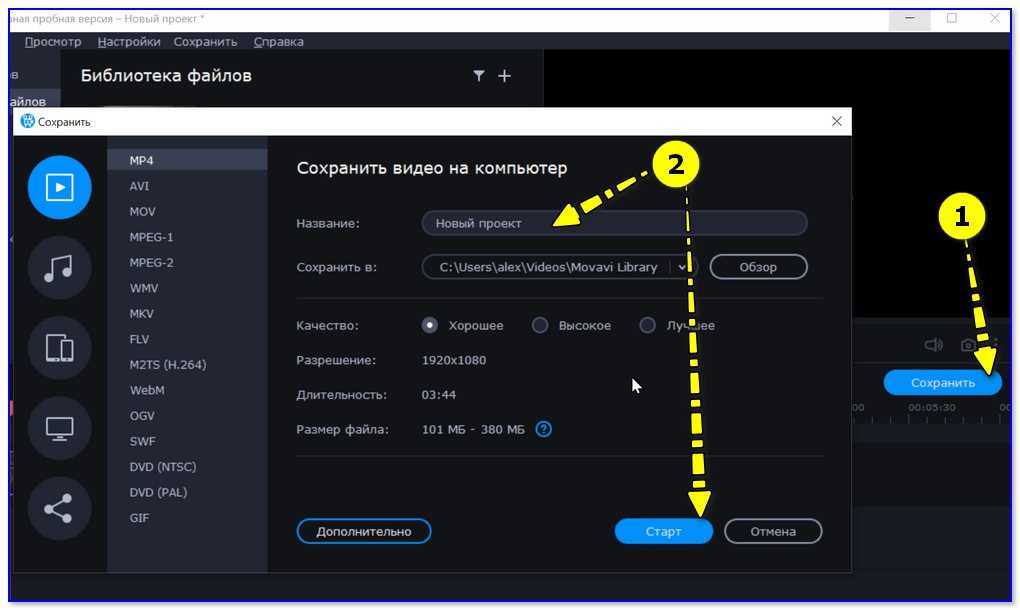

Используйте программу VLC Media Player: откройте видео, выберите Медиа ->Конвертировать/Сохранить, добавьте файл, выберите профиль, отключите аудио во вкладке Аудио кодек и сохраните файл.

Видеомонтаж как убрать звук
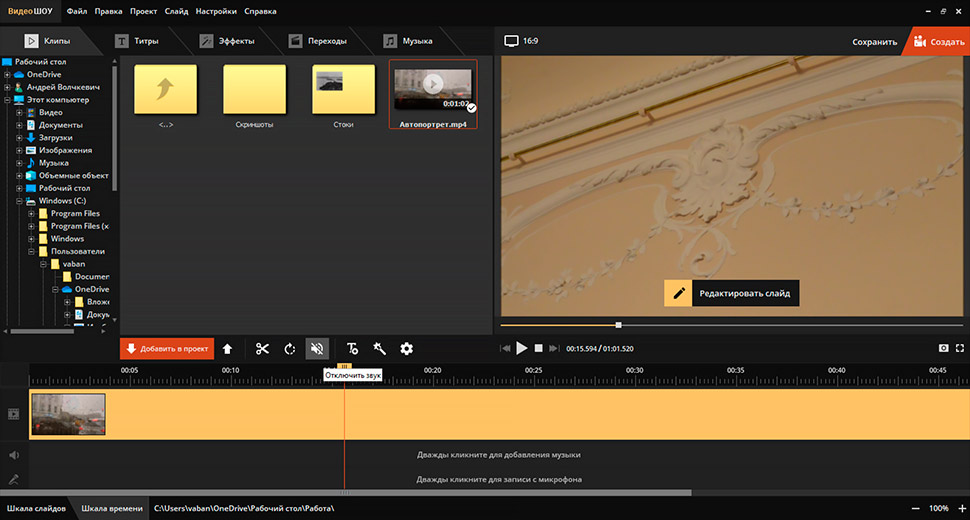

Попробуйте программу HandBrake: откройте видеофайл, перейдите во вкладку Audio и удалите все аудиотреки перед началом конвертации.
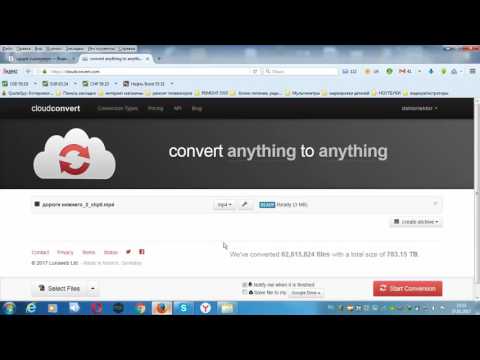
Лучший способ удалить звуковую дорожку из ВИДЕО без конвертации видеофайла
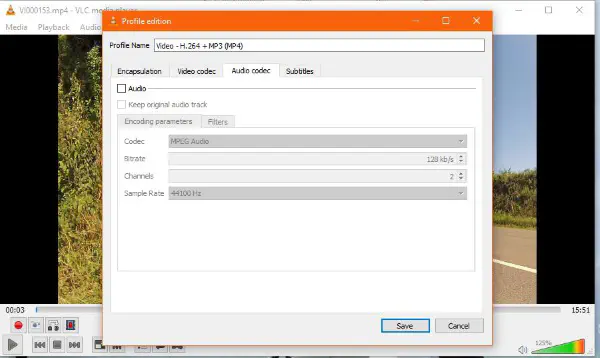
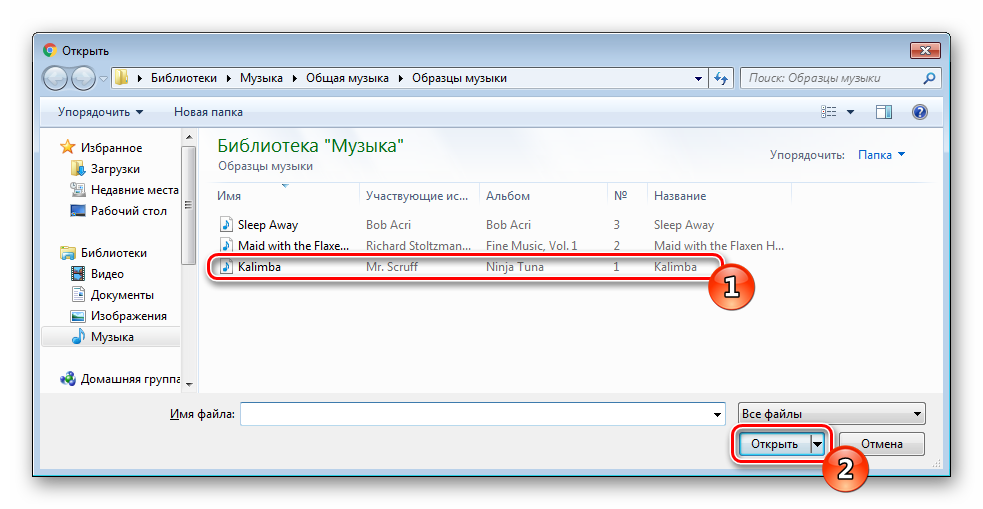
В программе Adobe Premiere Pro: импортируйте видео, перетащите его на таймлайн, щелкните правой кнопкой мыши по аудиотреку и выберите Unlink, затем удалите аудиотрек.

Как удалить аудио в Adobe Premiere Pro?
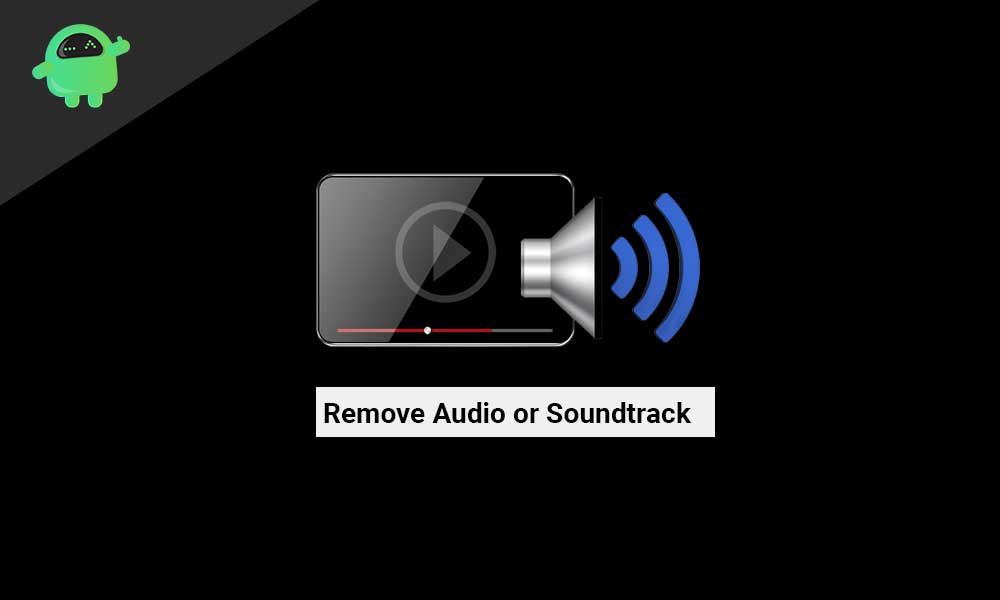

Используйте онлайн-сервис Clideo: загрузите видео на сайт, выберите опцию Удалить аудио и скачайте видео без звука.

Как убрать лишние звуковые дорожки из фильма

С помощью FFmpeg: используйте команду ffmpeg -i input.mp4 -an output.mp4, чтобы удалить аудио поток из видеофайла.
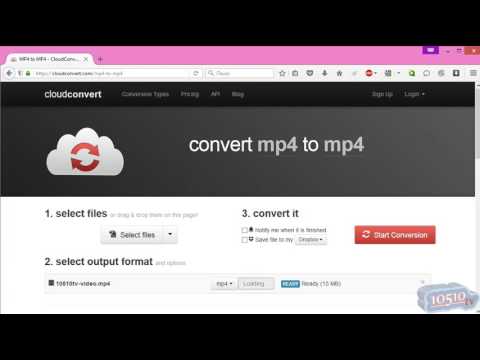
Как удалить звуковую дорожку в видео. 1 способ
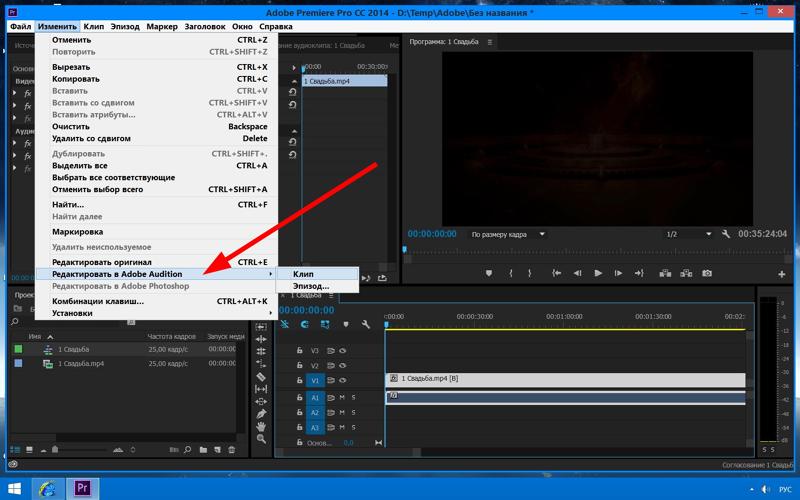
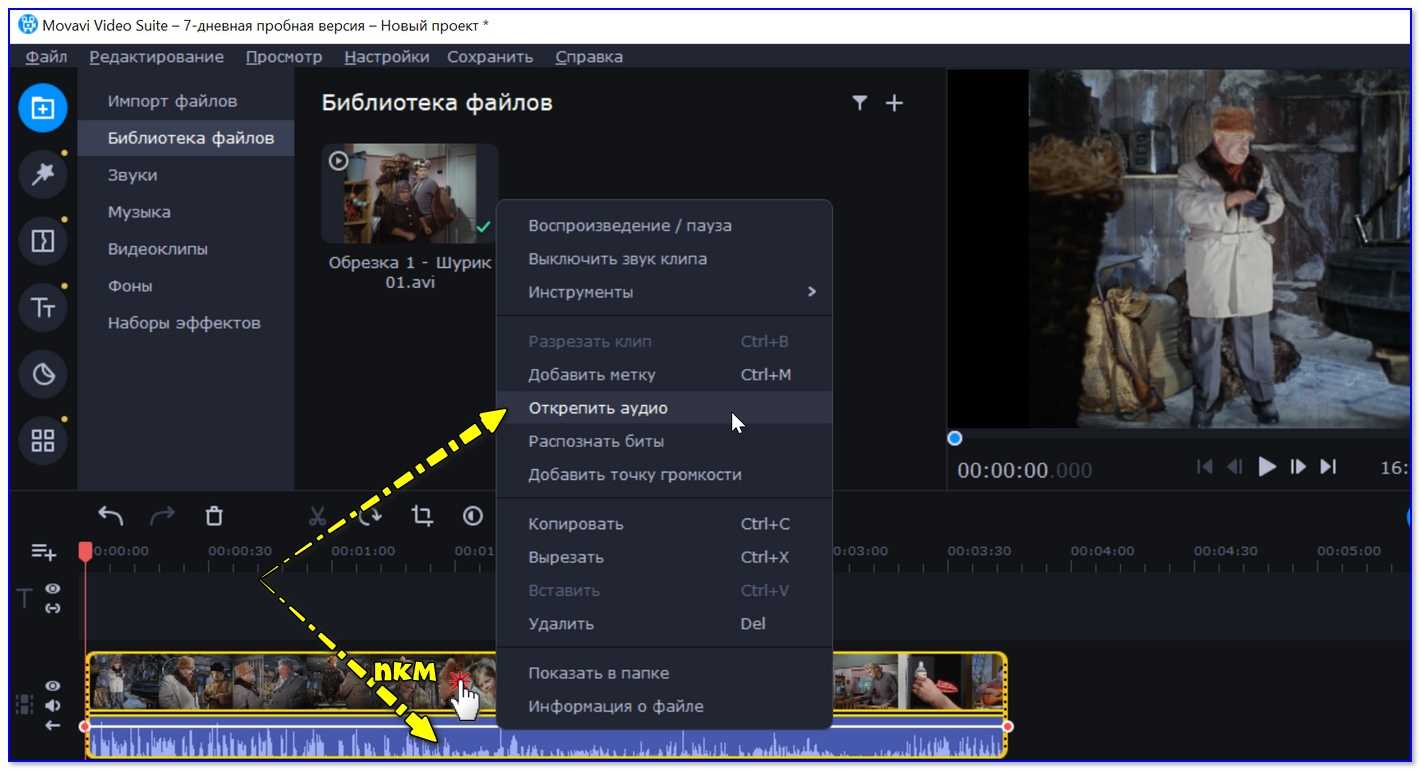
В программе iMovie: импортируйте видео, добавьте его на таймлайн, выберите видео, затем перейдите в меню Modify и выберите Detach Audio, после чего удалите аудиотрек.
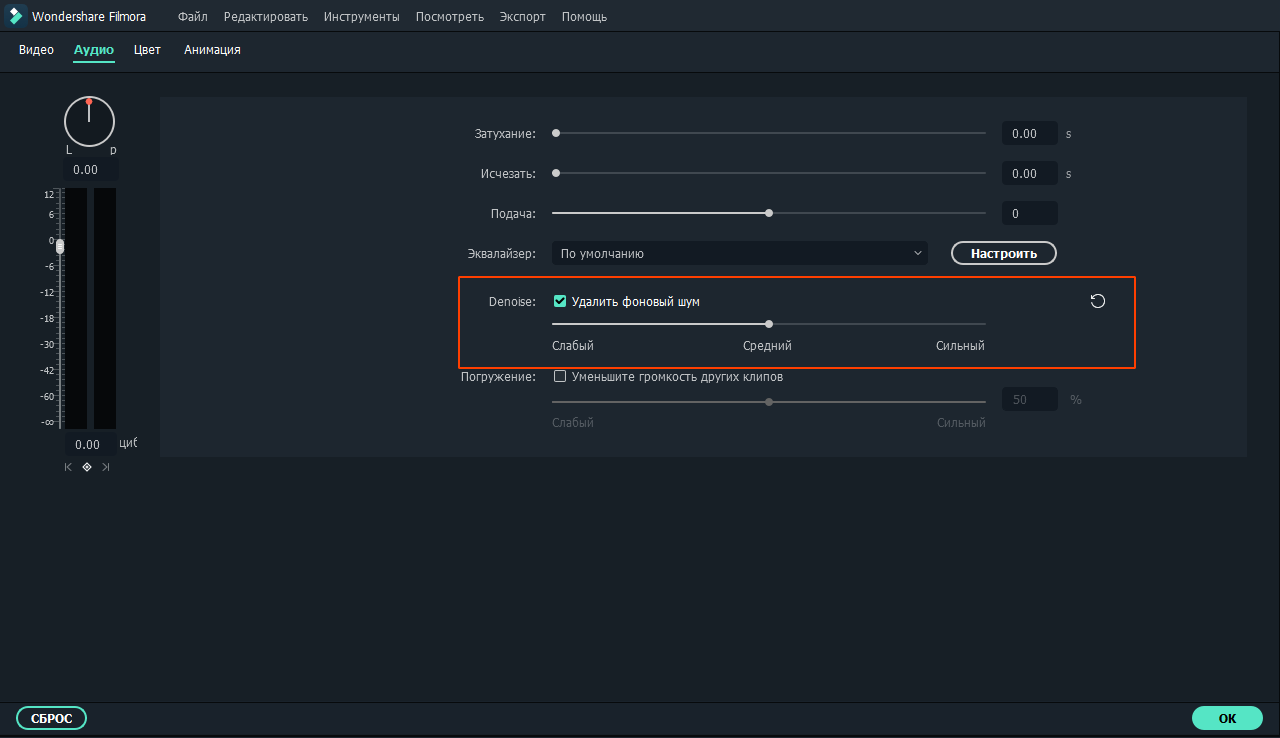
Используйте приложение для смартфона: например, Video Mute для Android или Mute Video для iOS, чтобы удалить звук из видео на мобильном устройстве.

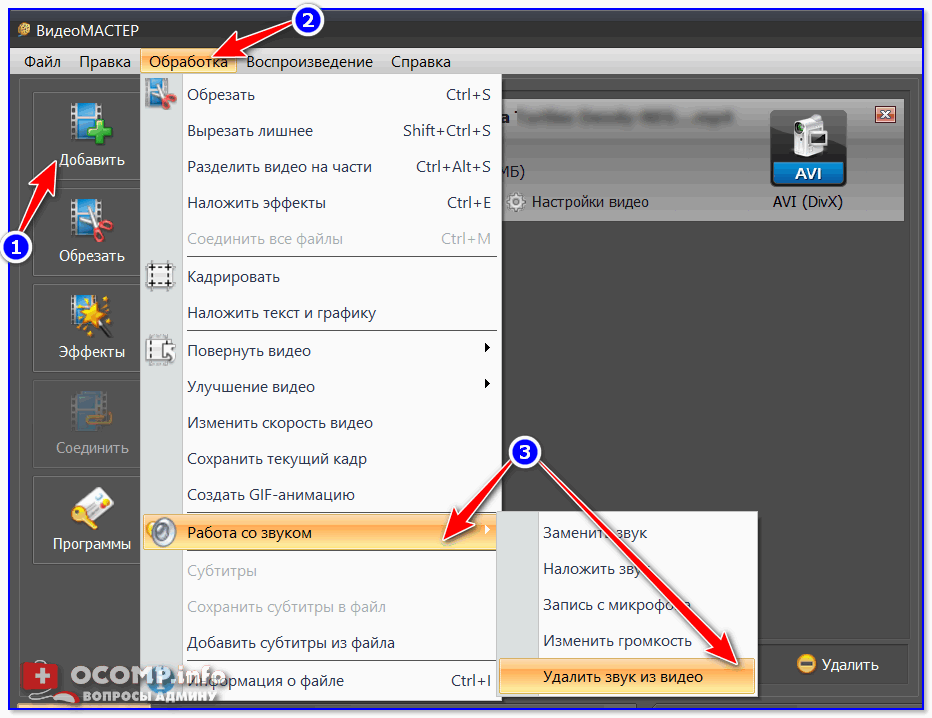
В DaVinci Resolve: импортируйте видео, добавьте его на таймлайн, щелкните правой кнопкой мыши по аудиотреку и выберите Unlink Clips, затем удалите аудиотрек.
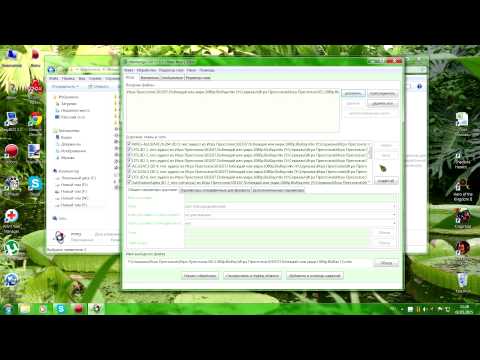
Как удалить ненужную звуковую дорожку из видео
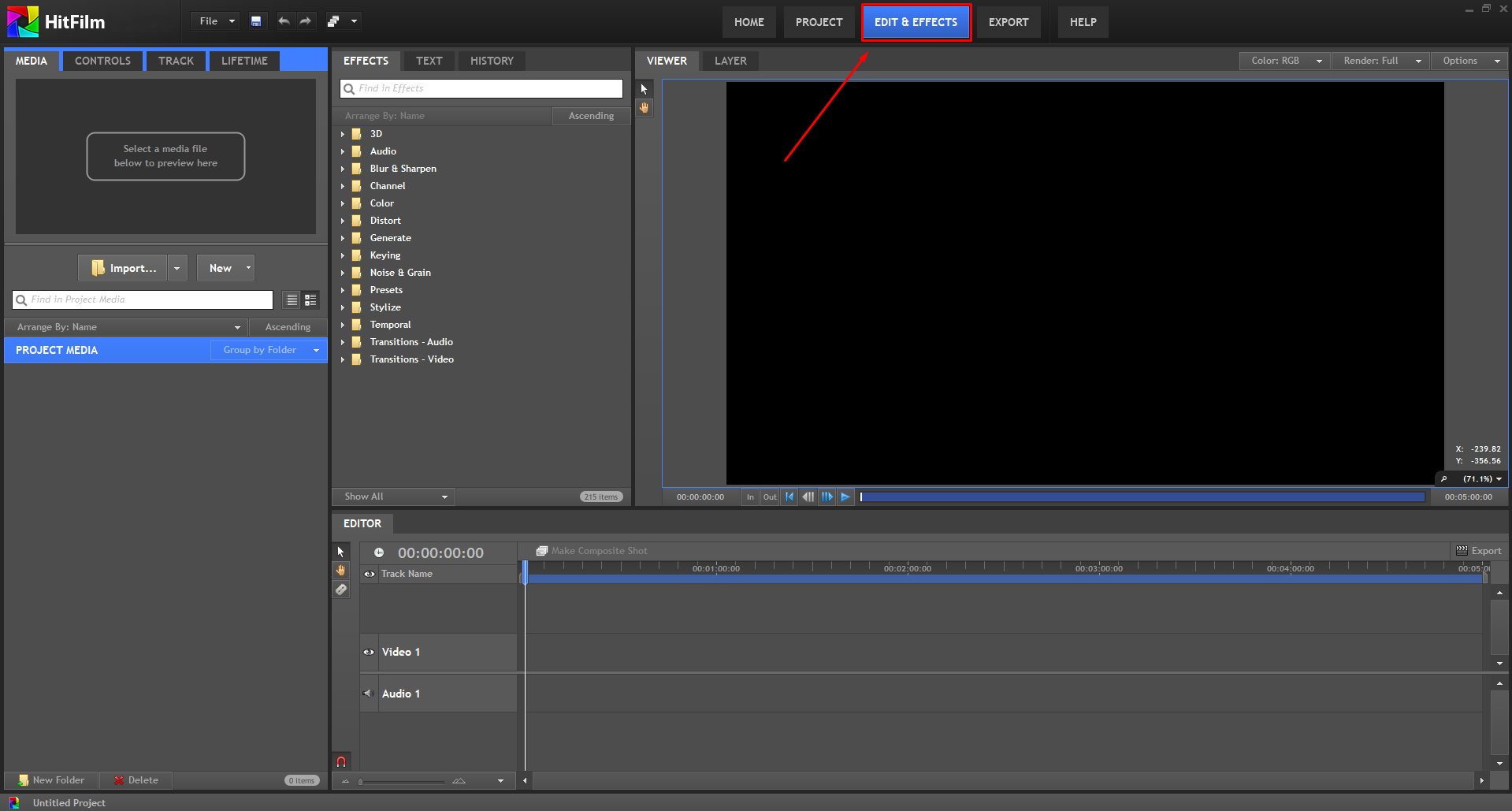
Попробуйте программу Avidemux: откройте видео, выберите Audio ->Main Track, в опциях аудио выберите None и сохраните файл.
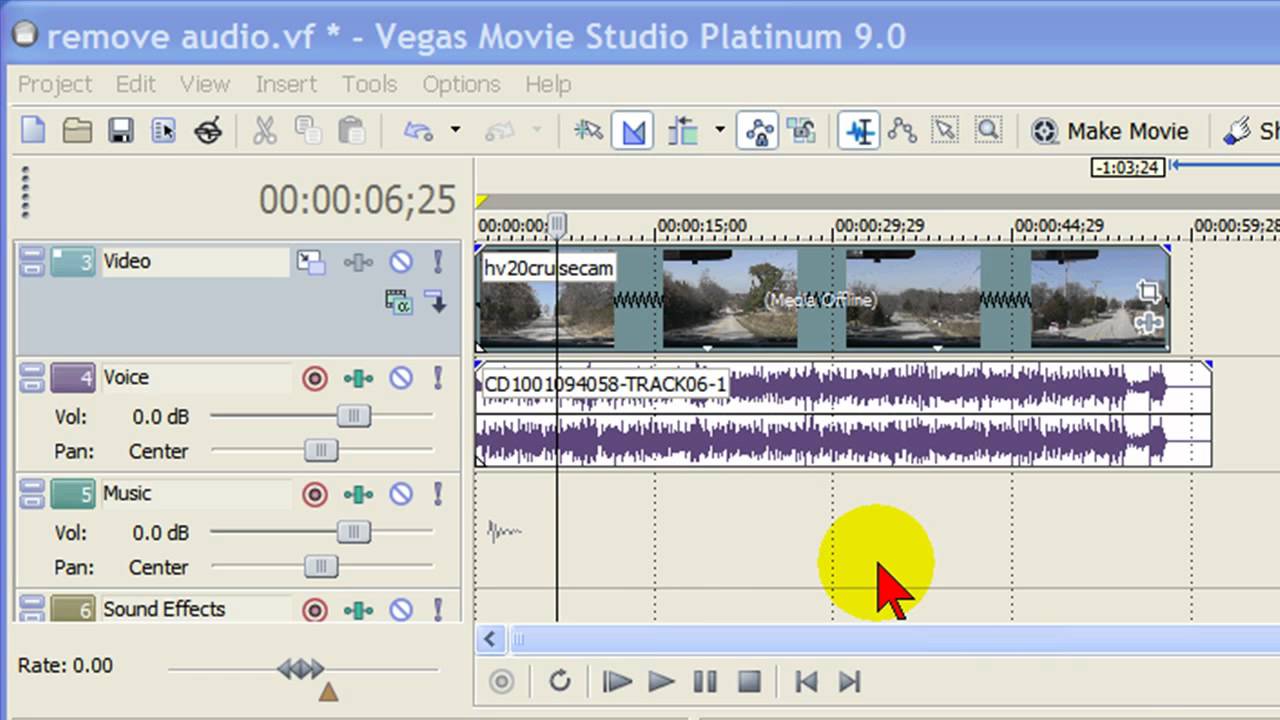
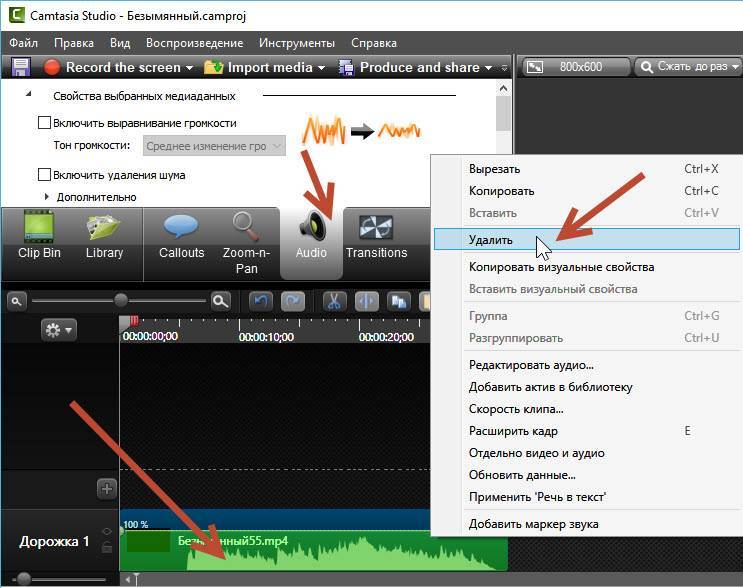
Используйте Camtasia Studio: импортируйте видео, перетащите его на таймлайн, щелкните правой кнопкой мыши по аудиотреку и выберите Separate Audio and Video, затем удалите аудиотрек.
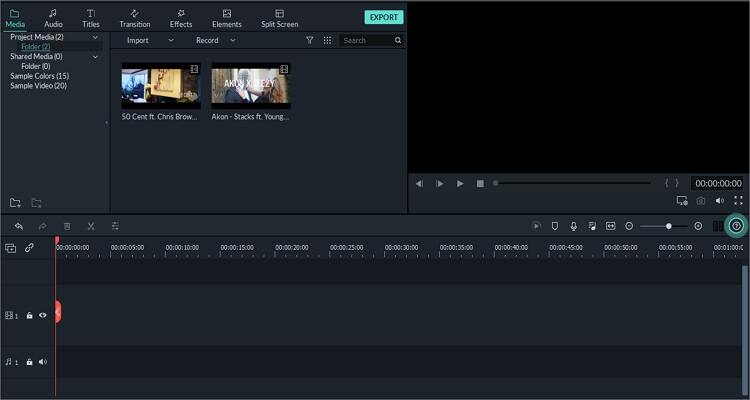
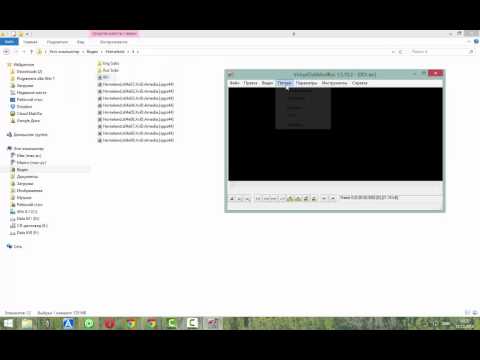
Как удалить звуковую дорожку из видео файла (Коротко и ясно)